Telerik Fiddler Everywhere 新版全平台适配抓包免费版下载(图文教程)

Telerik,Telerik破解版,Telerik控件破解,Telerik怎么破解,Fiddler,Fiddler抓包,抓包Fiddler,Fiddler下载,Fiddler使用,Fiddler使用教程
Fiddler Everywhere是适用于macOS、Windows和Linux的安全且现代化的web调试代理。
他可以捕获、检查、监视计算机与Internet之间的所有HTTP(S)流量、并且可以mock请求,并诊断网络问题,这种方法既简单又可节省大量时间和成本。这下再也不愁mac上抓包了。
01、Fiddler Everywhere安装
Fiddler下载
Fiddler下载链接: https://pan.quark.cn/s/c99b8f4e7313
提取码见下方内容
安装

双击下载的exe文件,一路下一步
创建账号,完成邮箱激活,然后登录
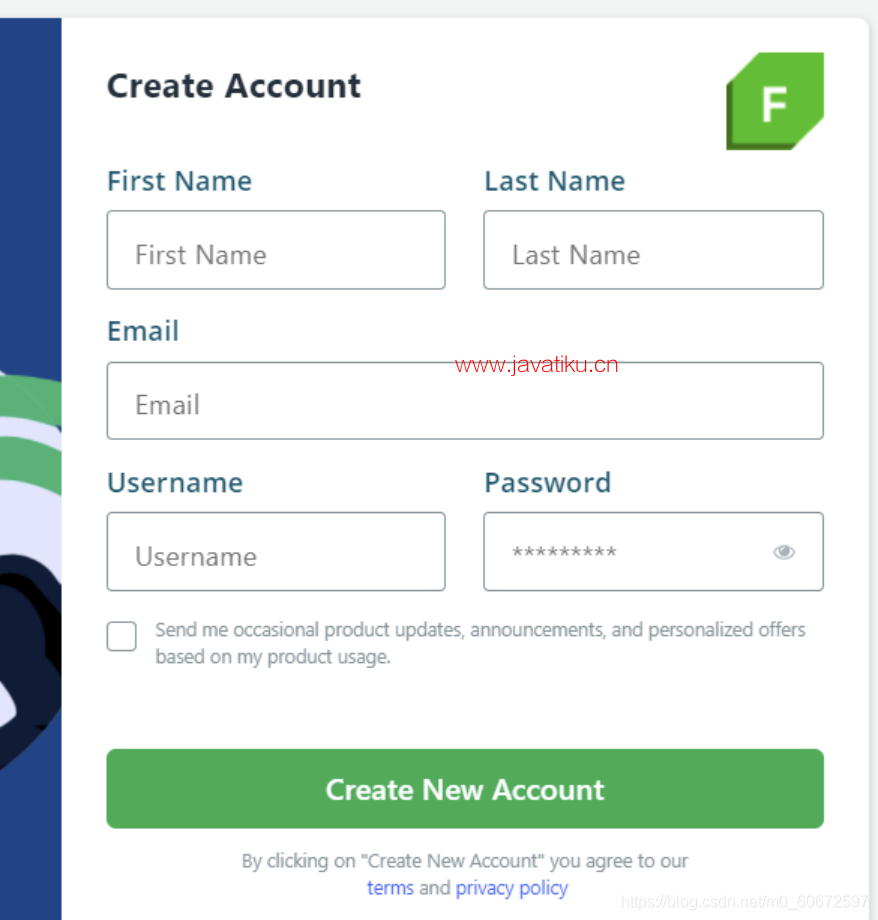
登录成功后界面
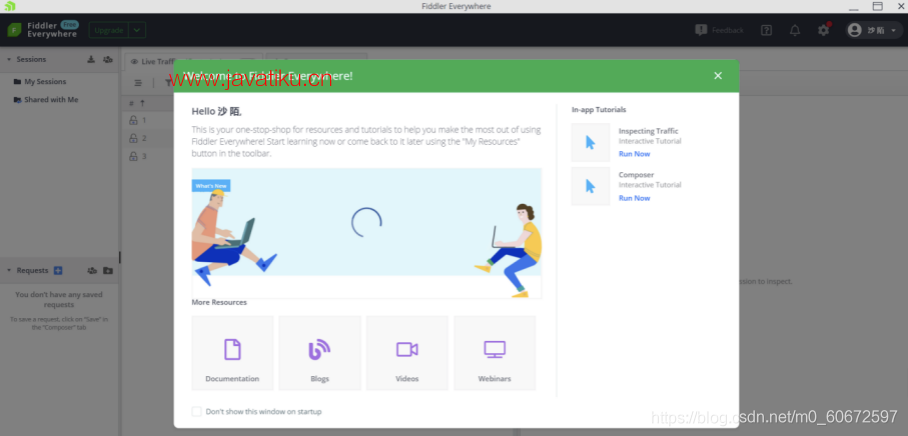
02、基本设置
设置都点右上角的图片,进入设置界面
HTTPS 设置
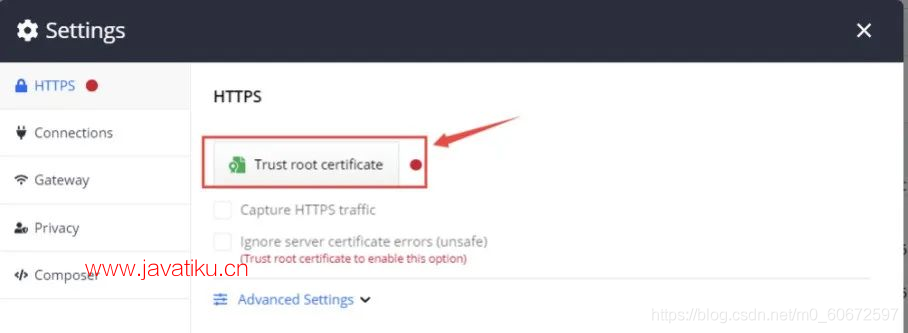
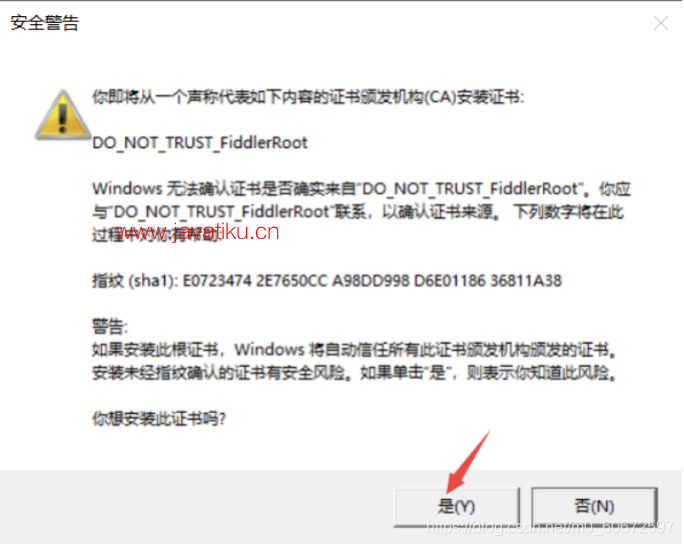
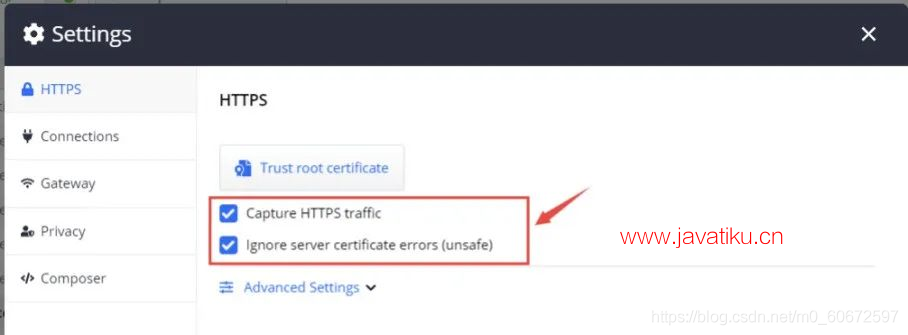
打开浏览器在百度搜索码同学
查看fiddler的session面板,可以看到https的请求捕获
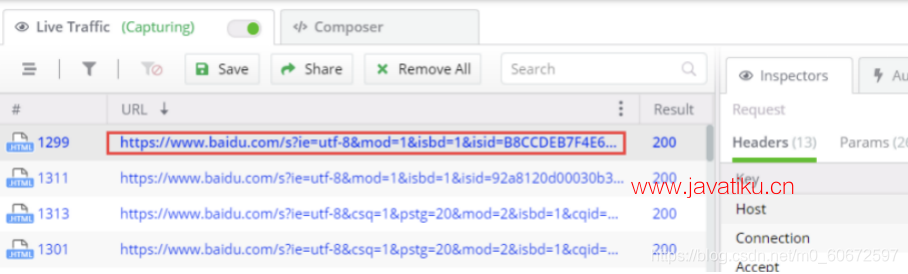
l 代理端口及远程设置(可以用来抓手机的)
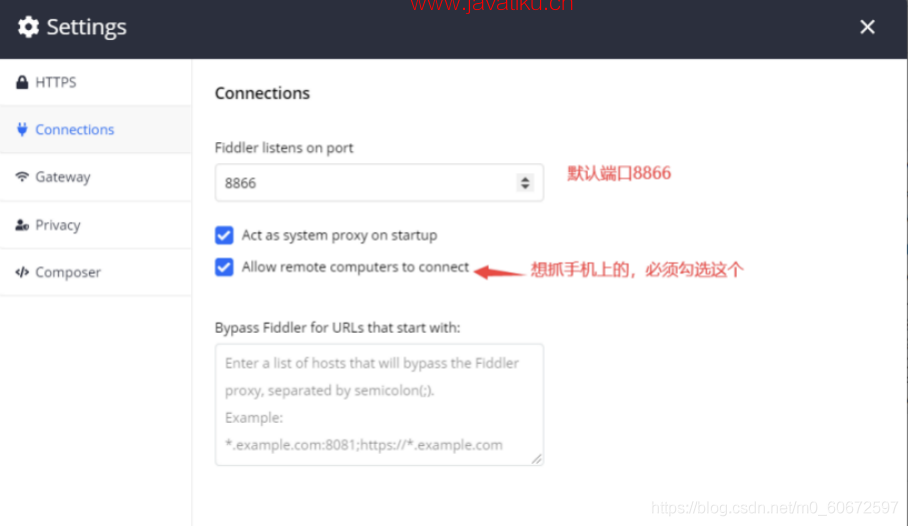
手机上的设置(安卓)
首先保证手机和Fiddler所在的电脑在同一个局域网内
查看Fiddler所在电脑ip
打开手机的wifi,长按wifi,修改网络,勾选显式高级选项,代理选择手动,依次填写服务器主机名和端口,服务器主机名就是电脑的ip,端口默认是8866
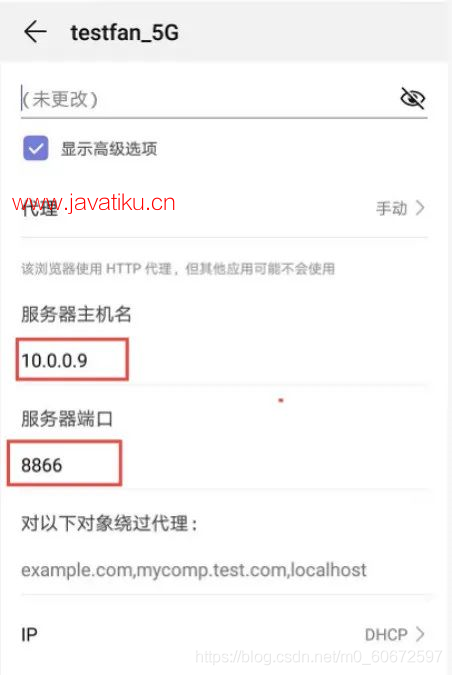
在手机浏览器访问Fiddler的代理服务(10.0.0.9:8866),下载证书并安装
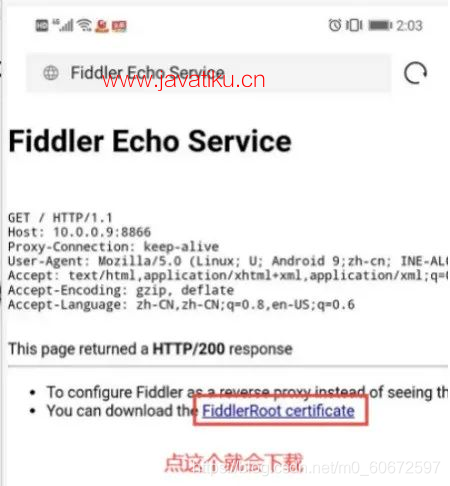
03、请求信息查看
左侧选中要查看的请求信息,在右侧Inspections下上半部分为请求发起的相关信息,下半部分为请求响应的相关信息
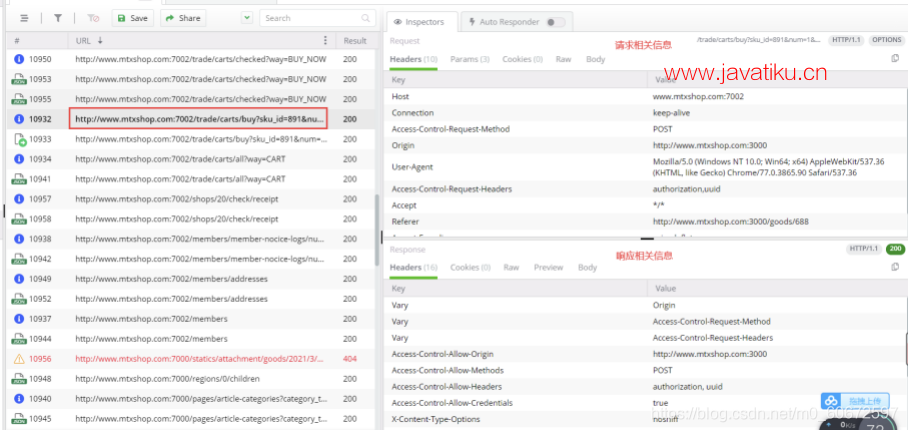
请求相关信息
Headers:请求头信息
Params:请求的查询参数
Cookies:cookie信息
Raw:文本形式展示请求的所有信息
Body:请求体,主要是请求参数,分为多种格式的Text/JSON/XML/Form-Data
你是哪一种格式的参数就会展示在哪一个标签下
响应相关信息
- Headers:响应头信息
Cookies:cookie信息
Raw:文本形式展示响应的所有信息
Body:响应体,主要是响应内容,分为多种格式的Text/JSON/XML
你是哪一种格式的参数就会展示在哪一个标签下
04、过滤
在Fiddler Everywhere这个版本中过滤的地方非常多,通常情况下我们希望只显示我们的目标域名下的请求信息,否则请求太多不好找
请求的每一列都有过滤选项,比如我们只想抓取www.mtxshop.com下的请求信息,那么可以在URL列进行筛选过滤
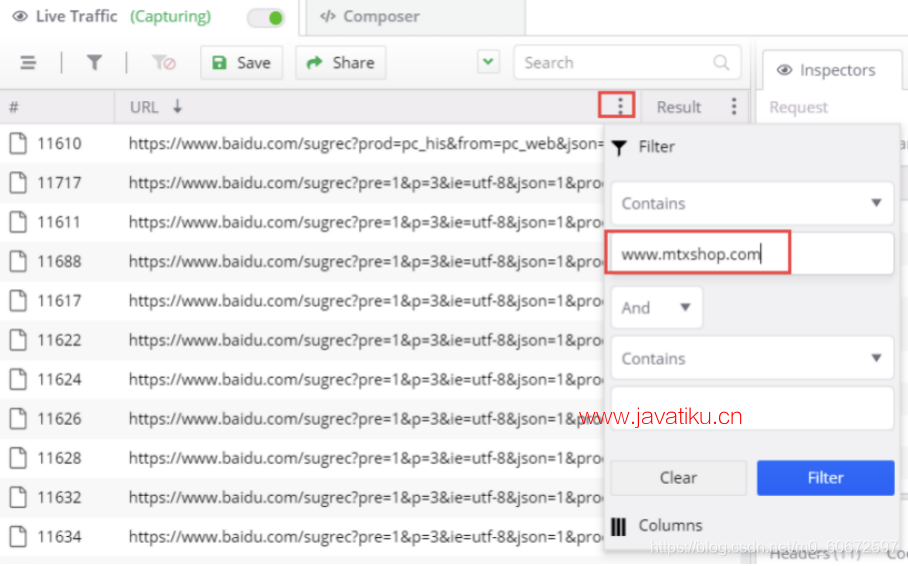
每一列都可以按照这种方式进行操作,过滤的方式有很多
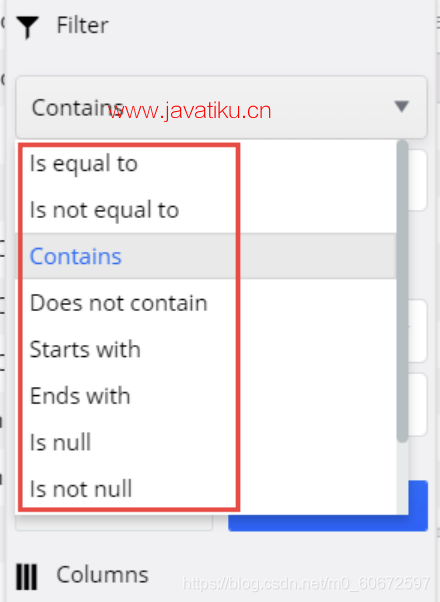
05、Composer请求调试
Fiddler Everywhere版本增强了请求调试的功能,可以针对某个请求进行测试,就像PostMan一样,那么接下来我们针对码同学VIP课程实战项目的微服务商城的【立即购买】接口进行测试
选中【立即购买】接口邮件,选择Edit in Composer,会自动打开Composer界面
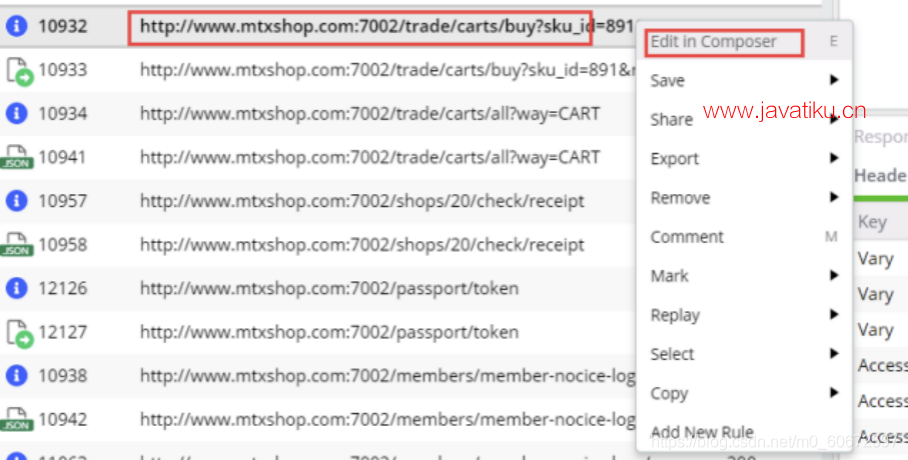
在Composer界面,修改参数执行测试
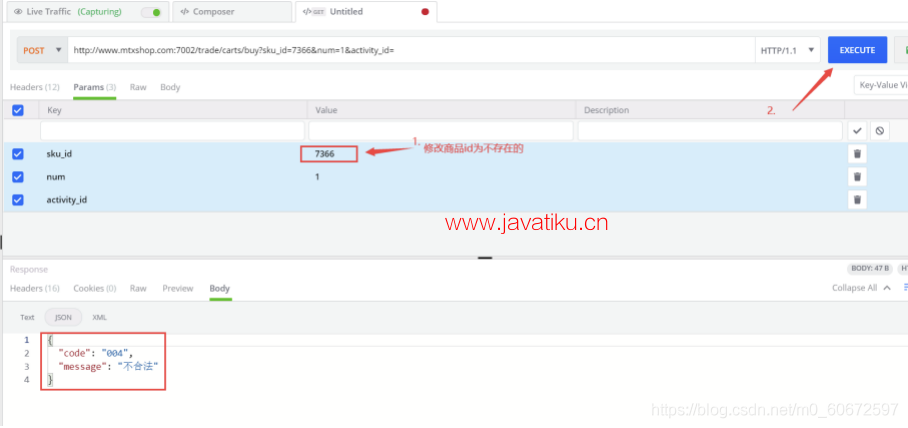
保存测试
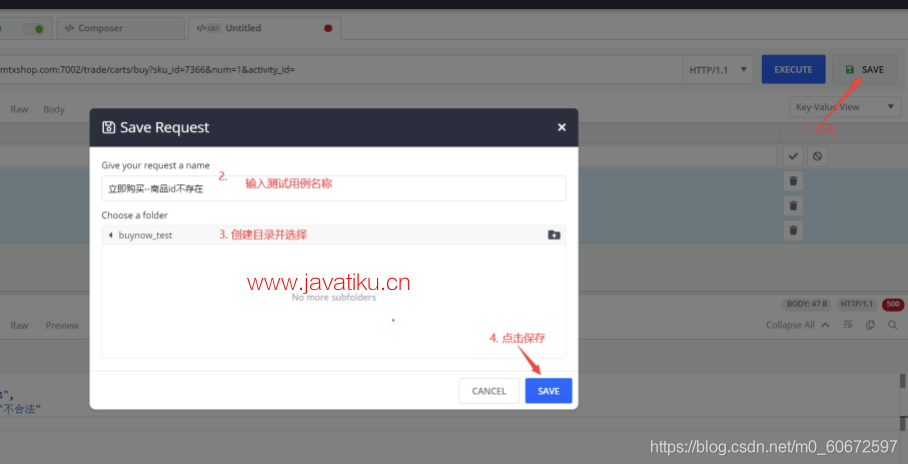
06、Mock响应数据
mock响应数据一般可以用于前端bug的验证中,模拟服务器返回特定信息来查看前端是否做出正常处理,我们依然采用上述接口来进行
设计mock场景,例如参数都正确的情况下,模拟服务器返回登录状态失效的情况,在本地创建一个文件,写下响应信息,如下:
{
“code”: “403”,
“message”: “登录状态已失效”
}
选择【立即购买】请求右键选择Add New Rule
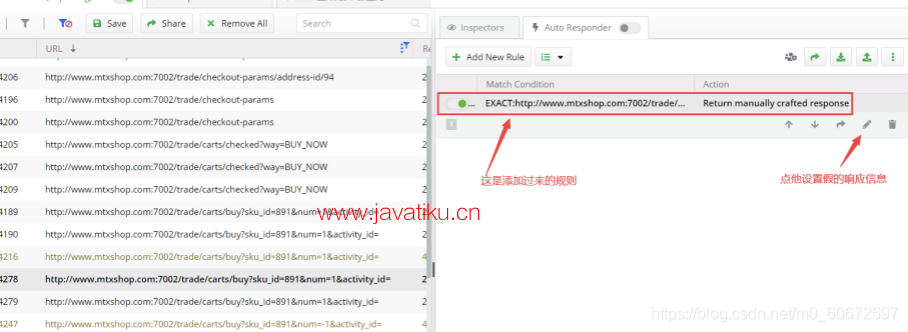
设置假的响应信息,点第2步的操作
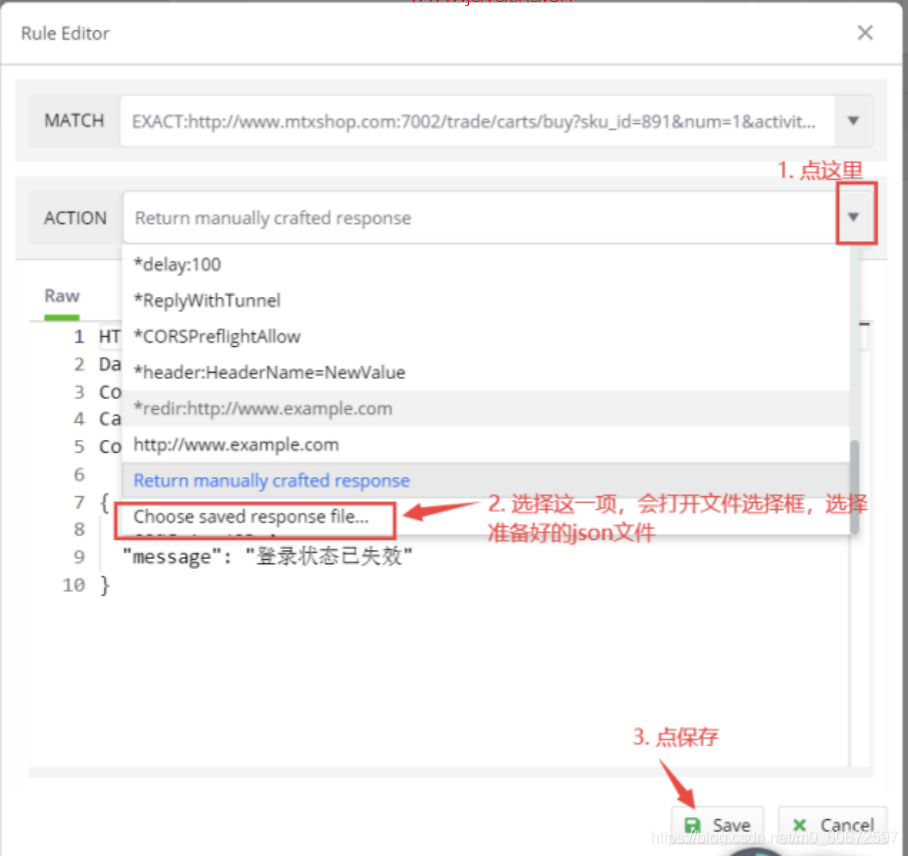
开启自动响应,一定要开,否则没效果
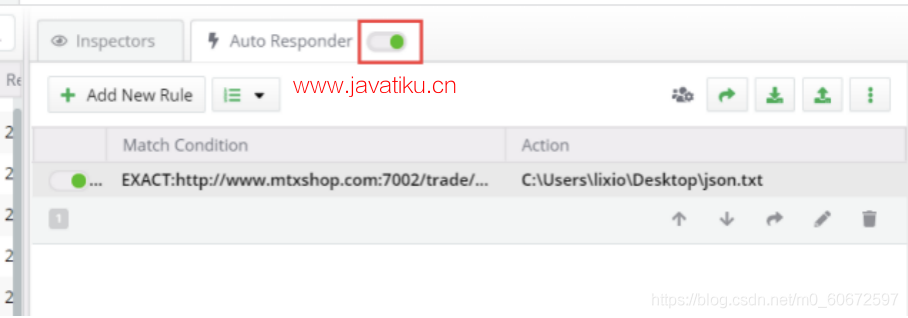
页面再次发起立即购买操作,页面提示网络错误,模拟成功
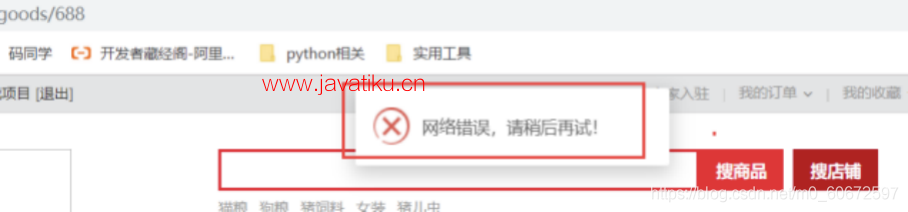
前面5步只是写模拟一种本地文件的方式,实际上我们模拟更多的情况,比如响应状态码是401、响应延迟等等,那么在定位响应规则时都可以根据各自情况进行选择
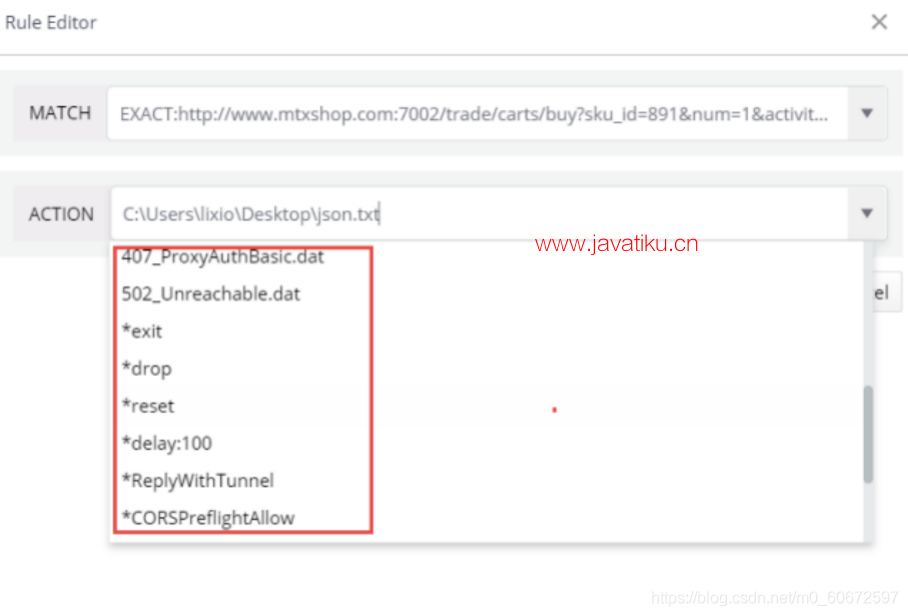
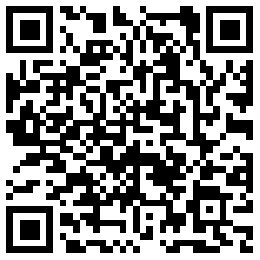 反爬虫抓取,人机验证,请输入验证码查看内容:
反爬虫抓取,人机验证,请输入验证码查看内容:



